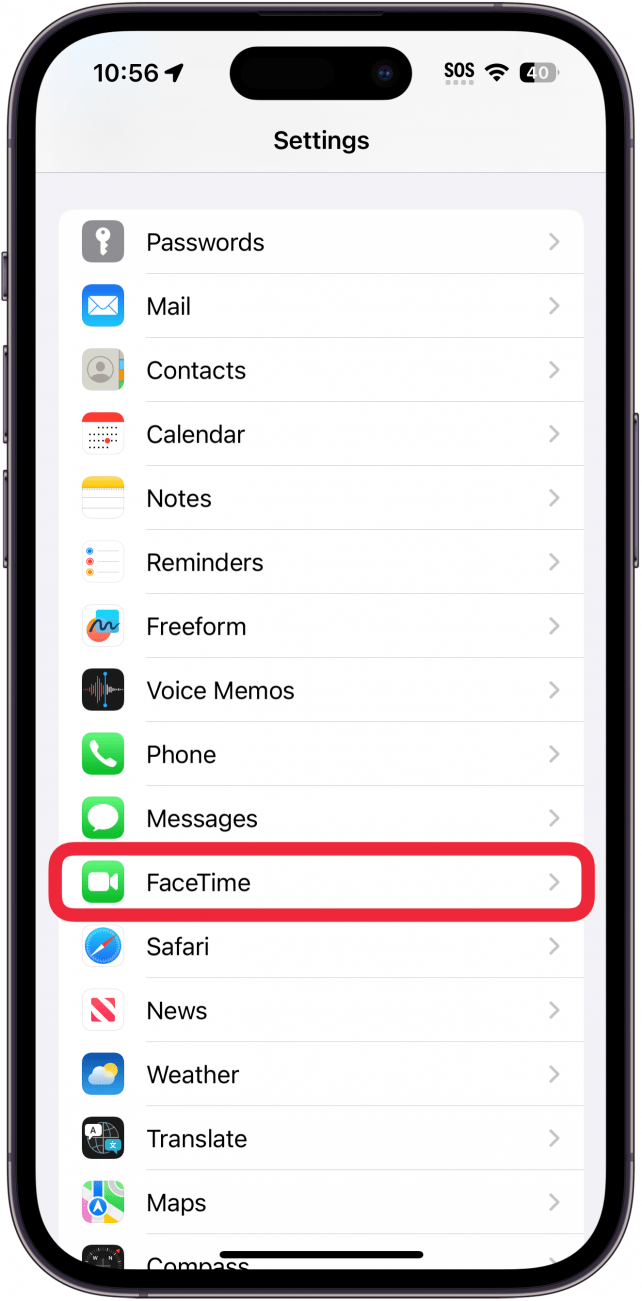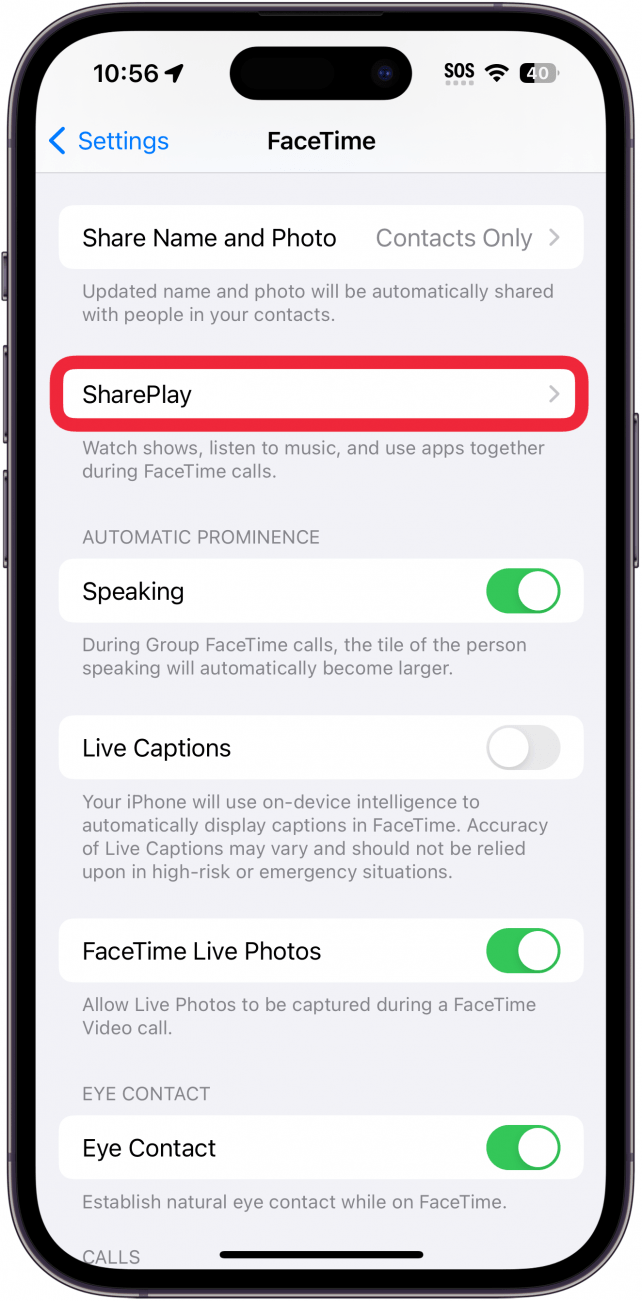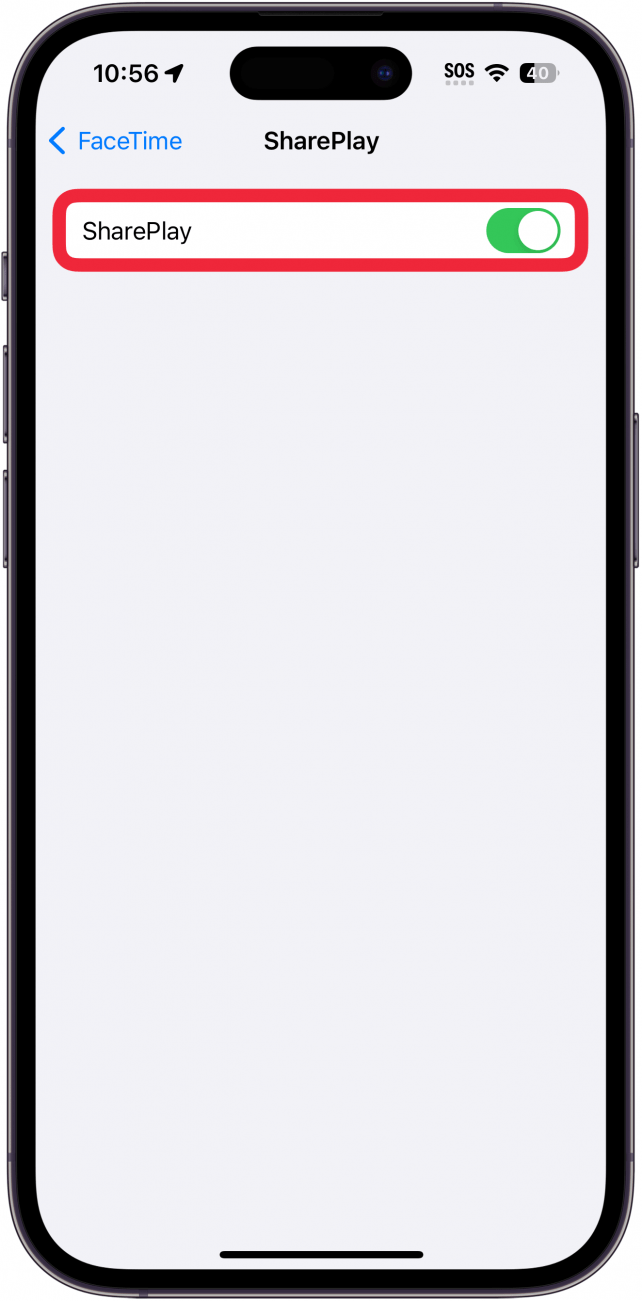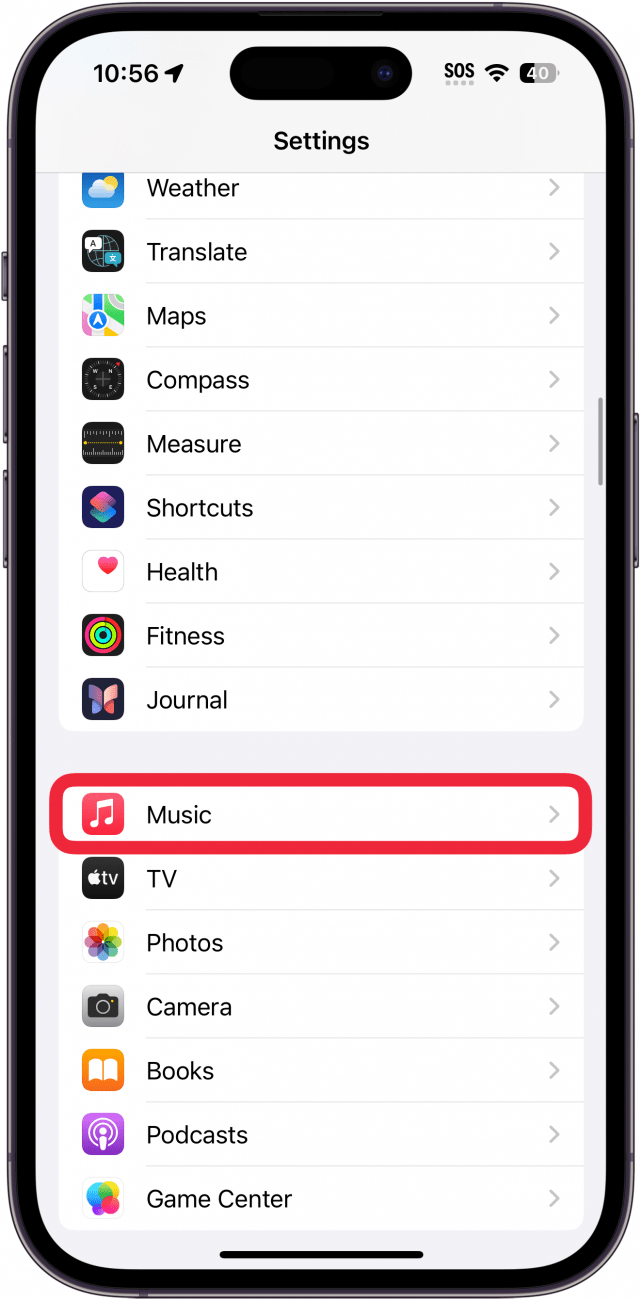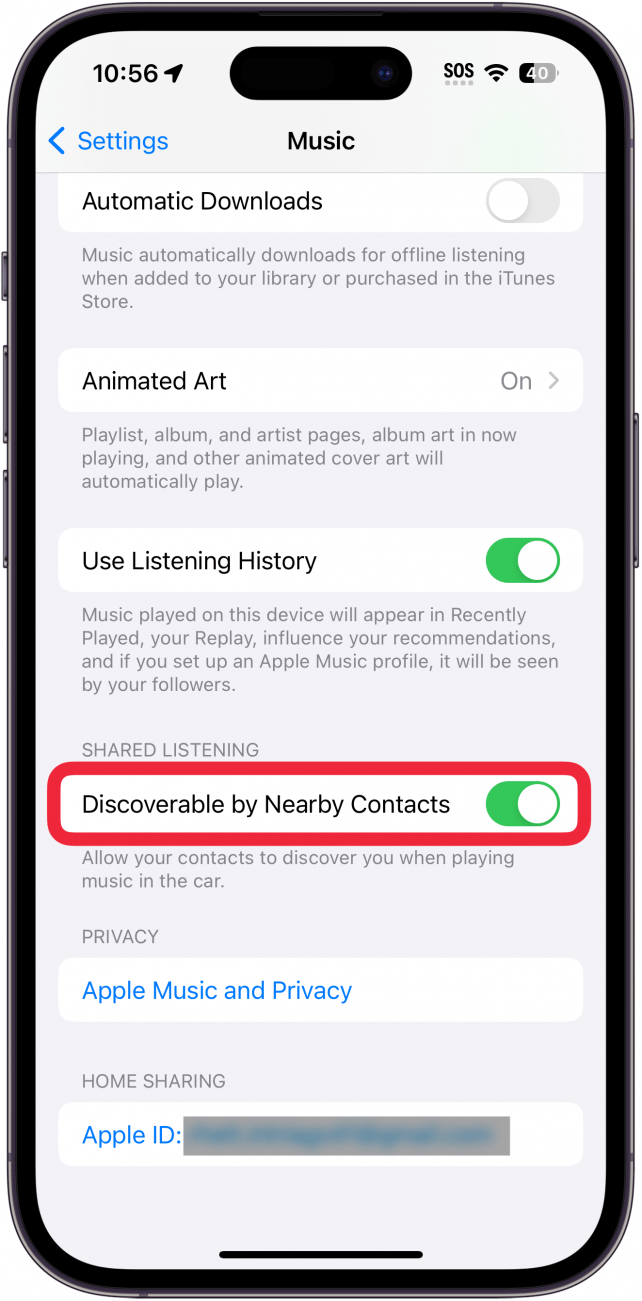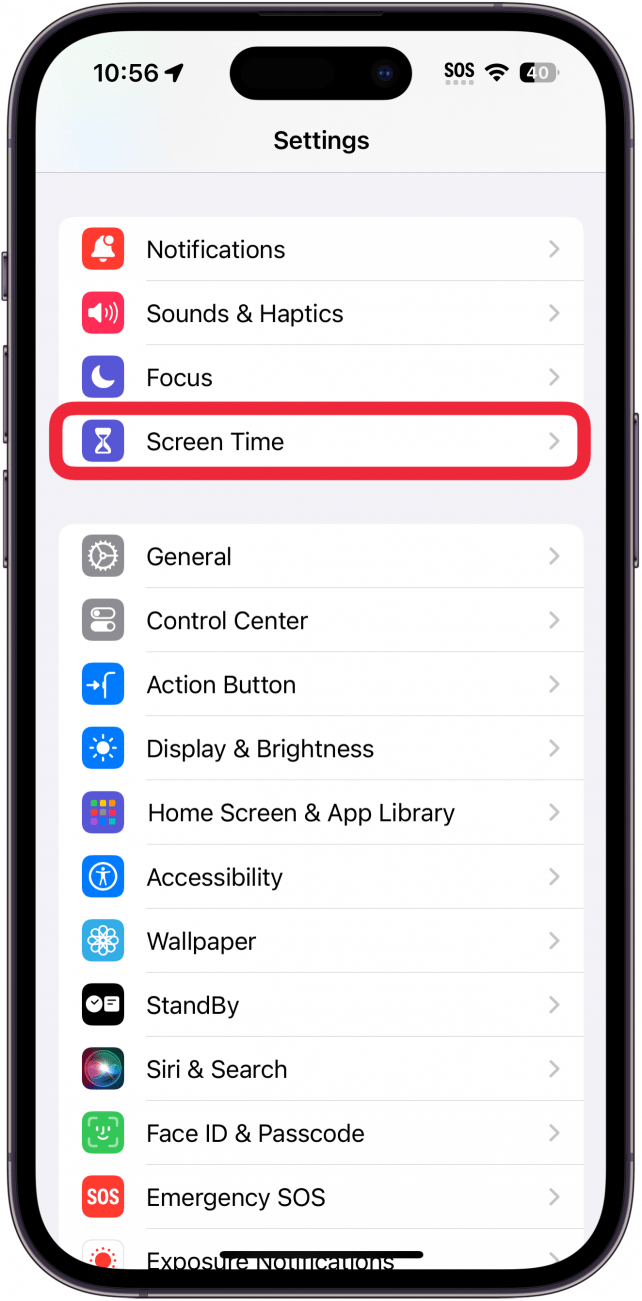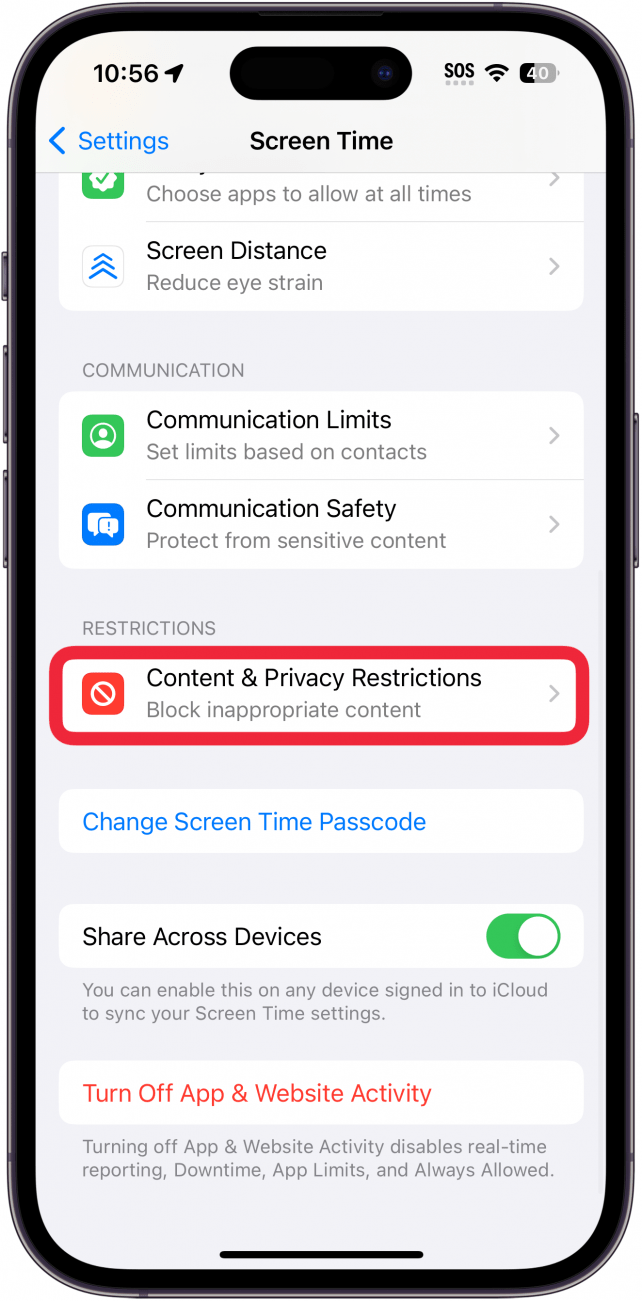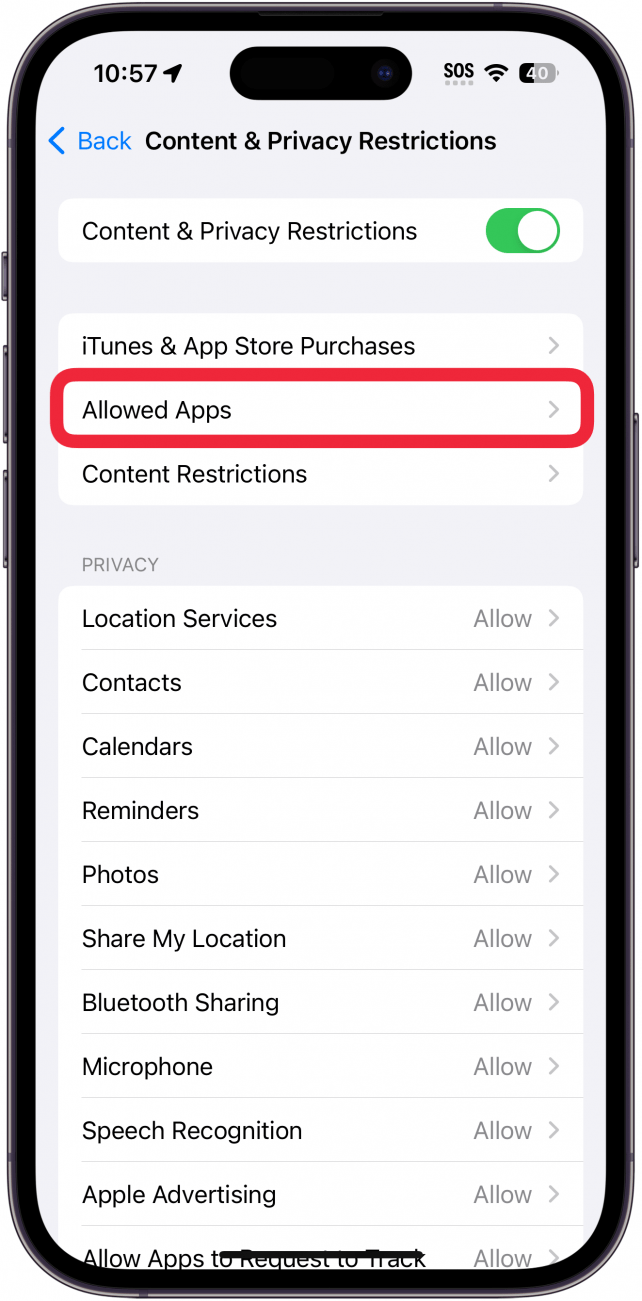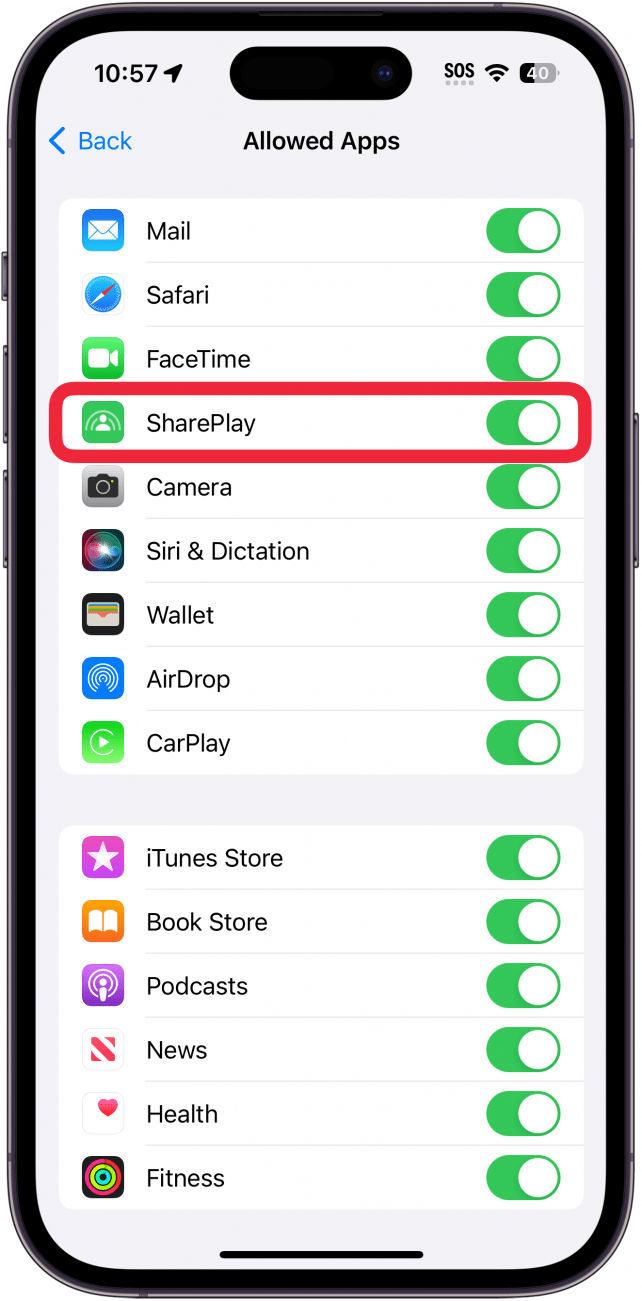SharePlay är en funktion som gör att du kan njuta av filmer, musik och annat tillsammans med andra. Du kan använda SharePlay för att titta på filmer med dina vänner via FaceTime eller dela en Apple Music-lyssningssession när du sitter i bilen. Men om du inte är intresserad av att använda SharePlay kan du inaktivera det. Så här stänger du av SharePlay.
Vad är Share Play?
SharePlay, som namnet antyder, kan användas för att dela innehåll med vänner eller familjemedlemmar över FaceTime. Ni kan titta på filmer eller videor, lyssna på musik eller spela spel tillsammans under ett FaceTime-samtal.
Du kanske också märker av SharePlay när du ansluter till Bluetooth-högtalare eller bilens ljudsystem. När du lyssnar på musik via Bluetooth kan en vän eller familjemedlem använda SharePlay för att styra musiken eller lägga till låtar i kön. För fler iPhone-handledningar och tips, kolla in vårt kostnadsfriaDagens tips nyhetsbrev.
 Upptäck din iPhones dolda funktionerFå ett dagligt tips (med skärmdumpar och tydliga instruktioner) så att du kan bemästra din iPhone på bara en minut om dagen.
Upptäck din iPhones dolda funktionerFå ett dagligt tips (med skärmdumpar och tydliga instruktioner) så att du kan bemästra din iPhone på bara en minut om dagen.
Så här stänger du av SharePlay i FaceTime
När du har ett FaceTime-samtal kan du dela innehåll med alla som är med i samtalet. Kolla in vår artikel om hur du [tittar på filmer på FaceTime] (https://www.iphonelife.com/content/how-to-watch-movie-facetime-shareplay) för mer information. Men om du inte vill använda den kan du stänga av SharePlay:
- Öppna appen Inställningar och tryck på FaceTime.

- Bläddra ner och tryck på SharePlay.

- Tryck på reglaget bredvid SharePlay för att aktivera eller inaktivera den här funktionen.

När SharePlay är avstängt kommer du inte att uppmanas att använda SharePlay när du är i ett FaceTime-samtal.
Så här stänger du av SharePlay för musik
Du kan också använda SharePlay med Apple Music för att låta en vän styra uppspelningen av musik och lägga till musik i Upp Nästa-kön. Men om du inte vill att någon annan ska styra din musik kan du ta reda på hur du stänger av SharePlay.
Obs!
För att dessa steg ska fungera måste du ha en aktiv prenumeration på Apple Music.
- Öppna appen Inställningar och tryck på Musik.

- Bläddra nedåt och tryck på reglaget bredvid Upptäckbar av närliggande kontakter.

När du nu ansluter din iPhone till din bil kommer dina passagerare inte att ha möjlighet att SharePlay-musiken.
Hur man stänger av SharePlay med inställningar för skärmtid
SharePlay är en funktion som gör att du kan njuta av filmer, musik och annat tillsammans med andra. Du kan använda SharePlay för att titta på filmer med dina vänner via FaceTime eller dela en Apple Music-lyssningssession när du sitter i bilen. Men om du inte är intresserad av att använda SharePlay kan du inaktivera det. Så här stänger du av SharePlay.
- Vad är Share Play?

- SharePlay, som namnet antyder, kan användas för att dela innehåll med vänner eller familjemedlemmar över FaceTime. Ni kan titta på filmer eller videor, lyssna på musik eller spela spel tillsammans under ett FaceTime-samtal.

- Du kanske också märker av SharePlay när du ansluter till Bluetooth-högtalare eller bilens ljudsystem. När du lyssnar på musik via Bluetooth kan en vän eller familjemedlem använda SharePlay för att styra musiken eller lägga till låtar i kön. För fler iPhone-handledningar och tips, kolla in vårt kostnadsfria

- Dagens tips nyhetsbrev.

Upptäck din iPhones dolda funktionerFå ett dagligt tips (med skärmdumpar och tydliga instruktioner) så att du kan bemästra din iPhone på bara en minut om dagen.
Så här stänger du av SharePlay i FaceTime
- När du har ett FaceTime-samtal kan du dela innehåll med alla som är med i samtalet. Kolla in vår artikel om hur du [tittar på filmer på FaceTime] (https://www.iphonelife.com/content/how-to-watch-movie-facetime-shareplay) för mer information. Men om du inte vill använda den kan du stänga av SharePlay:
- Öppna appen Inställningar och tryck på FaceTime.